在使用Word软件的时候,大家也许会出现这样的情况,那就是需要在里面加入一些照片。我们大家都有制作简历的经历,简历中肯定需要加入求职者的照片。但是Word简历如何添加照片?对此很多朋友们都想知道,下面小编就来告诉大家。
说起Word简历如何添加照片这个问题,下面小编就用WPS2019为例给大家讲解步骤:
第一步:开启WPS软件,并点击菜单栏“文件”,然后点击“打开”,选择需要添加照片的简历:
WPS 如何设置word表格的框线样式
在我们平时使用Word文档时,经常需要在文中添加相应的表格,在实际操作中人们都知道如何插入,但在表格框线格式的选择上却不是很了解,今天我们就来看一下这个框线格式如何添加,大家
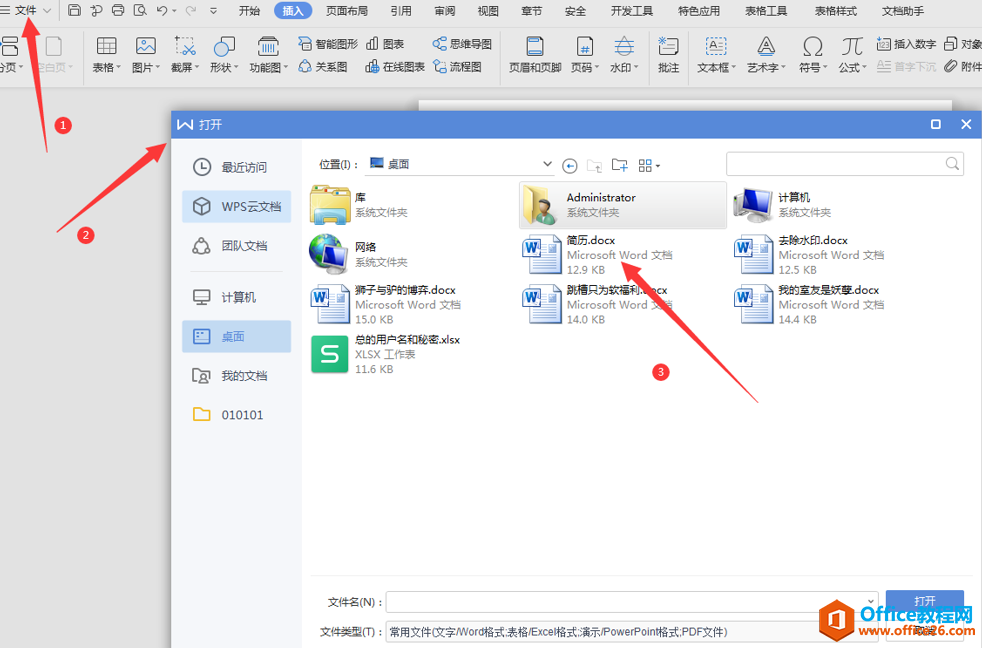
第二步:点击需要插入图片的地方,然后点击菜单栏里“插入”,在下拉菜单里选择“图片”:

第三步:在打开的对话框中选择需要插入的照片,然后点击确定:
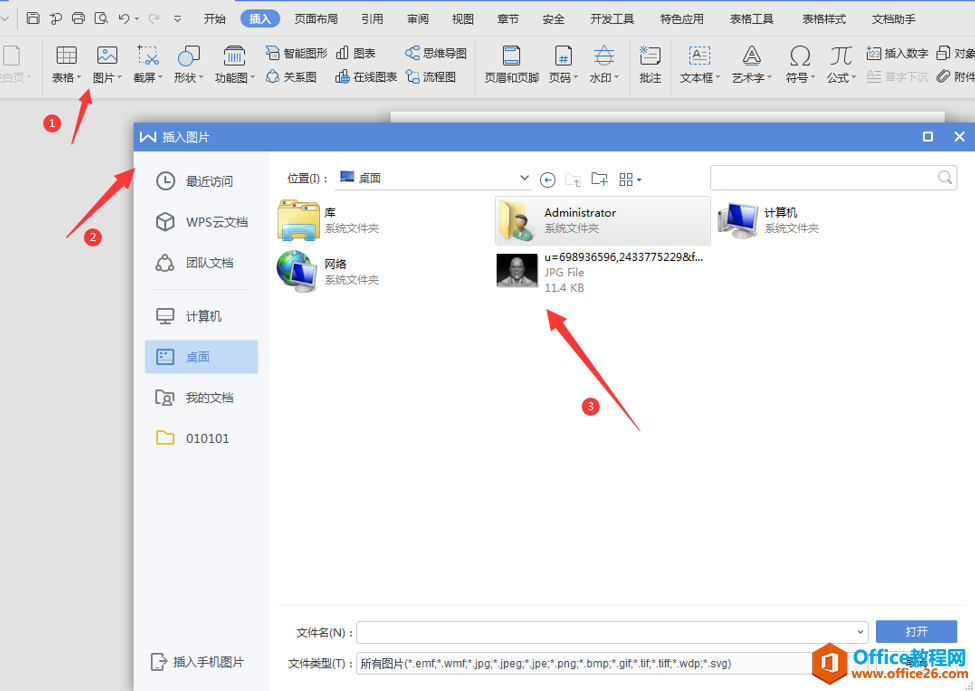
第四步:调整照片位置,完成照片的添加:
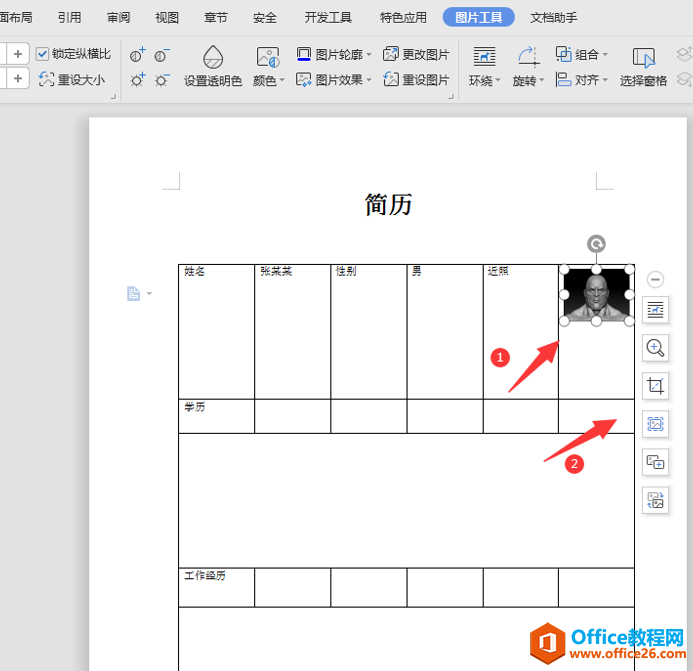
看完上面的分享后,现在大家知道Word简历如何添加照片了吧?如果想要面试官更加的了解你,那么在简历上你就需要多下功夫,这些技巧大家可以学习下。
WPS 如何在word简历中插入照片的下载地址:
WPS 如何在word中插入超链接
我们在使用word软件进行办公时,经常需要对文档中的词句或者段落作出进一步解释或者指引,此时就需要用到超链接。那么在Word中如何插入超链接呢?下面我们就来学习一下。打开一个编辑






